Tutorial de Dilek Creations, puedes encontrar el original aquí:

Muchas gracias por permitirme traducir
tus lindos tutoriales, Dilek.
Con tu resultado, puedes hacer firmas, websets, cartas de incredimail, etc.
Por favor, crédito a Dilek Creations y a Tati Designs, gracias.
Materiales
PSPX2 (puedes utilizar cualquier versión).
Descarga el material del tutorial aquí:

Filtros
Carolaine and Sensibility / CS-HLines (descarga aquí).
MuRa's Meister / Perspective Tiling (descarga aquí).
Alien Skin Eye Candy 5: Impact / Glass (descarga aquí).
Preparación
Instala los Filtros en la carpeta de "Complementos" de tu PSP.
Abrir los tubes, duplicar y cerrar el original.
En la carpeta "Pattern", hay 1 archivo, ponlo en la carpeta "Tramas" de tu PSP.
En la carpeta "Texture", hay 1 archivo, ponlo en la carpeta "Texturas" de tu PSP.
En la carpeta "Preset-Glass", hay 1 archivo, haz doble clic en él para que se instale con el filtro Eye Candy.
IMPORTANTE
Está prohibido modificar o cambiar el nombre de archivos o eliminar la marca de agua.
El tube de la mujer es de Tocha. El tube de las copas es de Maryse.
El tube de las estrellas es de Silvie. La máscara es de Maëlle Dreams.
Colores
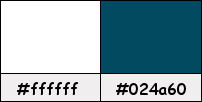
Si usas otros colores, debes jugar con el modo mezcla de las capas.
Recuerda que debes guardar tu trabajo con frecuencia.
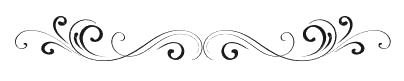
Paso 1
En tu paleta de Materiales:
Pon de primer plano el color #ffffff 
Pon de segundo plano el color #024a60 
Paso 2
De la carpeta "Alpha", abre el archivo "Merry Christmas-Alpha Layer.psd". Duplica y cierra el original.
(Ésta será la base de nuestro trabajo, que contiene selecciones grabadas en el canal alfa).
Si tu PSP está en español, renombra la capa como "Trama 1".
Paso 3
Rellena tu imagen transparente con el color #024a60 
Paso 4
Efectos / Efectos de textura / Textura - "Grain long deep" (suministrada en el material):
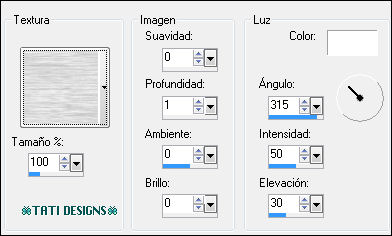
Paso 5
Abre una nueva capa de trama y rellena con el color #ffffff 
Paso 6
Abre la máscara "MASK-MD-002" y vuelve a tu trabajo.
Paso 7
Capas / Nueva capa de máscara / A partir de una imagen:
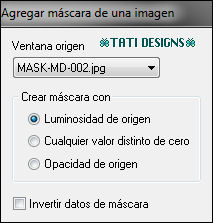
Capas / Fusionar / Fusionar grupo.
Paso 8
Ajustar / Nitidez / Enfocar.
Paso 9
Haz clic en el color del primer plano y prepara un gradiente "Primer plano-fondo" (Corel_06_029):
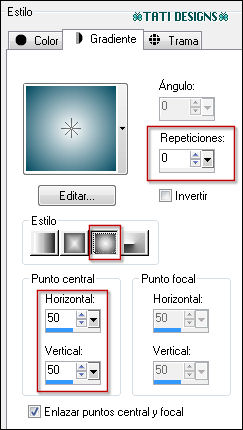
Paso 10
Abre una nueva capa de trama y rellena con el gradiente del primer plano.
Paso 11
Efectos / Complementos / Carolaine and Sensibility / CS-HLines:
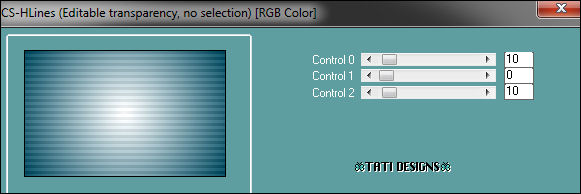
Paso 12
Efectos / Complementos / MuRa's Meister / Perspective Tiling:
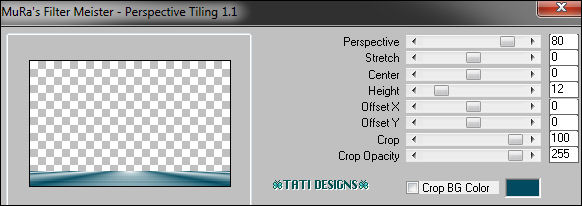
Paso 13
Ajustar / Nitidez / Enfocar.
Paso 14
Efectos / Efectos 3D / Sombra: 0 / 0 / 50 / 30 / Negro 
Paso 15
Abre el tube "Fairy_Dust_Silvie_07.01.2019" y copia.
Vuelve a tu trabajo y pega como nueva capa.
No lo muevas, está en su sitio.
Paso 16
Ajustar / Nitidez / Enfocar.
Paso 17
Abre una nueva capa de trama.
Paso 18
Selecciones/Cargar o guardar selección/Cargar selección de canal alfa.
Verás que está directamente disponible la selección "Selection#1", haz clic en "Cargar":
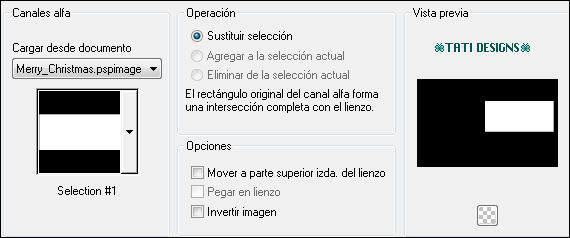
Paso 19
Rellena la selección con el color #ffffff 
Paso 20
Selecciones / Anular selección.
Paso 21
Selecciones/Cargar o guardar selección/Cargar selección de canal alfa.
Despliega el menú y elige
"Selection#2", haz clic en "Cargar":
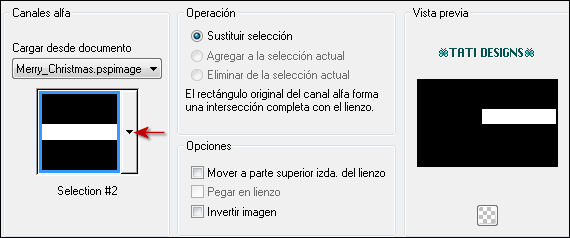
Paso 22
Rellena la selección con el color #024a60 
Paso 23
Selecciones / Anular selección.
Paso 24
Efectos / Efectos 3D / Sombra: 0 / 0 / 50 / 30 / Negro 
Paso 25
Abre una nueva capa de trama.
Paso 26
Selecciones/Cargar o guardar selección/Cargar selección de canal alfa.
Despliega el menú y elige
"Selection#3", haz clic en "Cargar":
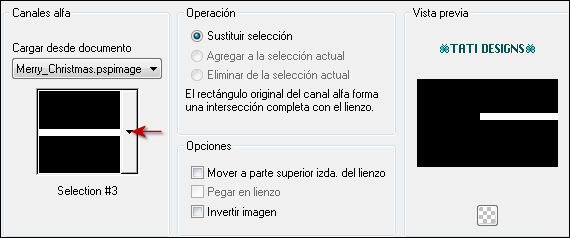
Paso 27
Rellena la selección con el gradiente anterior:
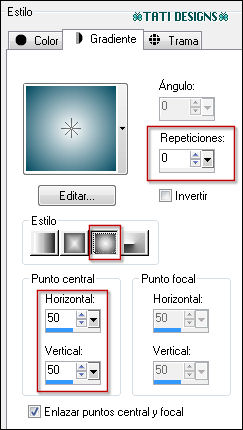
Paso 28
Selecciones / Anular selección.
Paso 29
Efectos / Efectos 3D / Sombra: 0 / 0 / 50 / 30 / Negro 
Paso 30
Abre una nueva capa de trama.
Paso 31
Selecciones/Cargar o guardar selección/Cargar selección de canal alfa.
Despliega el menú y elige
"Selection#4", haz clic en "Cargar":
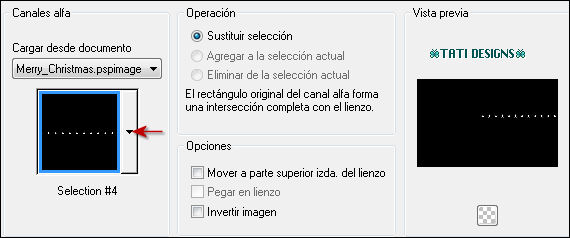
Paso 32
Rellena la selección con el color #ffffff 
Paso 33
Selecciones / Anular selección.
Paso 34
Efectos / Efectos 3D / Sombra: 0 / 0 / 50 / 30 / Negro 
Paso 35
Capas / Fusionar / Fusionar visibles.
Paso 36
Abre el tube "deco" y copia.
Vuelve a tu trabajo y pega como nueva capa.
No lo muevas, está en su sitio.
Paso 37
Abre una nueva capa de trama.
Paso 38
Selecciones/Cargar o guardar selección/Cargar selección de canal alfa.
Despliega el menú y elige
"Selection#5", haz clic en "Cargar":
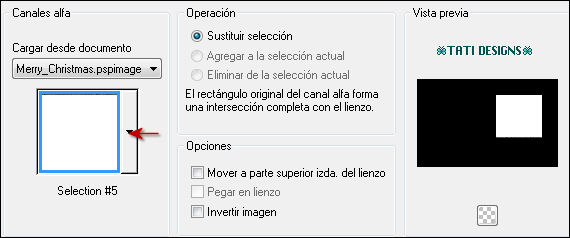
Paso 39
Rellena la selección con el color #024a60 
Paso 40
Selecciones / Modificar / Contraer / 10 píxeles.
Paso 41
Rellena la selección con el color #ffffff 
Paso 42
Selecciones / Modificar / Contraer / 10 píxeles.
Paso 43
Rellena la selección con el gradiente anterior:
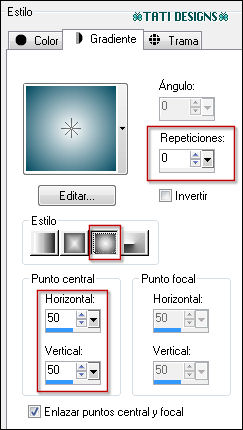
Paso 44
Abre el tube "Tube-misted Mery Christmas" y copia.
Vuelve a tu trabajo y pega en la selección.
Paso 45
Ajustar / Nitidez / Enfocar.
Paso 46
Selecciones / Anular selección.
Paso 47
Efectos / Complementos / Eye Candy5: Impact / Glass y,
en "Settings",
selecciona el preset "Merry Christmas":
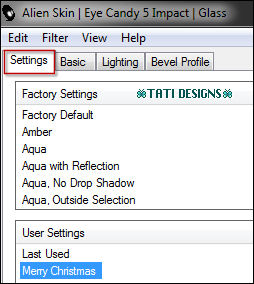
Paso 48
Efectos / Efectos 3D / Sombra: 0 / 0 / 50 / 30 / Negro 
Paso 49
Haz clic en el color del primer plano y elige la trama suministrada "gold (15):
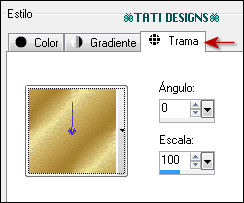
Paso 50
Abre una nueva capa de trama.
Paso 51
Selecciones/Cargar o guardar selección/Cargar selección de canal alfa.
Despliega el menú y elige
"Selection#6", haz clic en "Cargar":
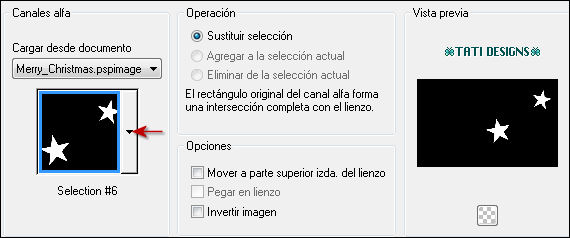
Paso 52
Rellena la selección con la Trama del primer plano.
Paso 53
Selecciones / Anular selección.
Paso 54
Efectos / Efectos 3D / Sombra: 0 / 0 / 50 / 30 / Negro 
Paso 55
Abre una nueva capa de trama.
Paso 56
Selecciones/Cargar o guardar selección/Cargar selección de canal alfa.
Despliega el menú y elige
"Selection#7", haz clic en "Cargar":
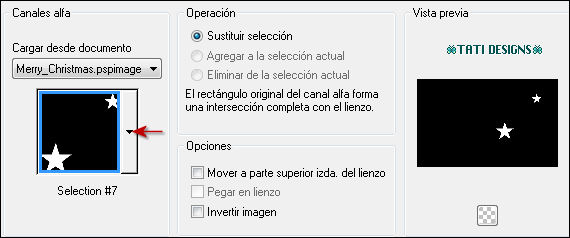
Paso 57
Rellena la selección con el gradiente anterior:
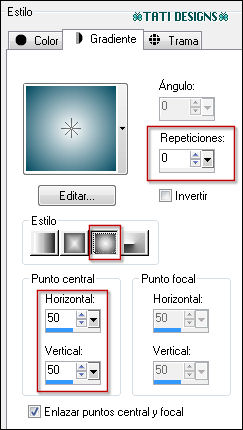
Paso 58
Selecciones / Anular selección.
Paso 59
Efectos / Efectos 3D / Sombra: 0 / 0 / 50 / 30 / Negro 
Paso 60
Abre el tube "Tocha24744" y copia.
Vuelve a tu trabajo y pega como nueva capa.
Paso 61
Imagen / Cambiar tamaño: 40% (Desmarcado "Cambiar tamaño de todas las capas").
Paso 62
Efectos / Efectos de la imagen / Desplazamiento:
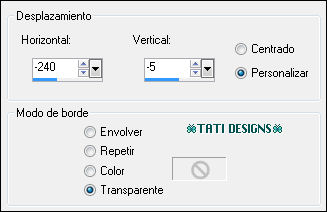
Paso 63
Ajustar / Nitidez / Enfocar.
Paso 64
Efectos / Efectos 3D / Sombra: 0 / 0 / 50 / 30 / Negro 
Paso 65
Abre el tube "MR_Champagne Glasses", elimina la marca de agua y copia.
Vuelve a tu trabajo y pega como nueva capa.
Paso 66
Imagen / Espejo.
Paso 67
Imagen / Cambiar tamaño: 35% (Desmarcado "Cambiar tamaño de todas las capas").
Paso 68
Efectos / Efectos de la imagen / Desplazamiento:
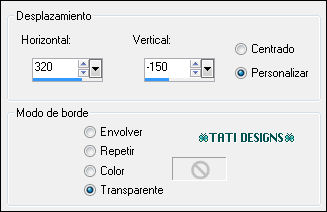
Paso 69
Ajustar / Nitidez / Enfocar.
Paso 70
Efectos / Efectos 3D / Sombra: 0 / 0 / 50 / 30 / Negro 
Paso 71
Abre el tube "tube" y copia.
Vuelve a tu trabajo y pega como nueva capa.
Paso 72
Efectos / Efectos de la imagen / Desplazamiento:
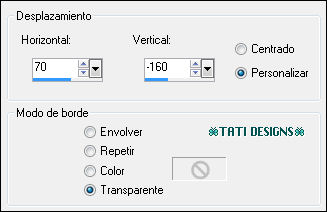
Paso 73
Ajustar / Nitidez / Enfocar.
Paso 74
Efectos / Efectos 3D / Sombra: 0 / 0 / 50 / 30 / Negro 
Paso 75
Abre el tube "text" y copia.
Vuelve a tu trabajo y pega como nueva capa.
No lo muevas, está en su sitio.
Paso 76
Imagen / Agregar bordes / Simétrico de 1 píxel con el color #000000 
Imagen / Agregar bordes / Simétrico de 10 píxeles con el color #ffffff 
Imagen / Agregar bordes / Simétrico de 1 píxel con el color #000000 
Imagen / Agregar bordes / Simétrico de 20 píxeles con el color #ffffff 
Imagen / Agregar bordes / Simétrico de 1 píxel con el color #000000 
Paso 77
Selecciones / Seleccionar todo.
Paso 78
Imagen / Agregar bordes / Simétrico de 30 píxeles con el color #ffffff 
Paso 79
Efectos / Efectos 3D / Sombra: 0 / 0 / 50 / 30 / Negro 
Paso 80
Selecciones / Anular selección.
Paso 81
Abre una nueva capa de trama y pon tu nombre o tu marca de agua.
Paso 82
Imagen / Agregar bordes / Simétrico de 1 píxel con el color #000000 
Paso 83
Exporta como archivo .jpg optimizado.
¡Se acabó!
Espero que te haya gustado y que hayas disfrutado con él.

.:. Mi versión del tutorial con tube de Franie Margot (la mujer), Isa (las copas), Criss (el misted) y LisaT (la bola) .:.


.:. Si quieres enviarme tu trabajo con el resultado de esta traducción, ponte en contacto conmigo .:.
